Comment trouver et supprimer en masse les fichiers en double dans Google Drive
 1.8K
1.8K
 0
0
Google Drive est un service de stockage cloud populaire. Il permet aux utilisateurs de stocker des fichiers. Comme pour tout service ou périphérique de stockage, il peut y avoir des fichiers en double dans Google Drive. Ils prennent de l'espace et peuvent compliquer la gestion générale des fichiers. Cet article vous montrera comment trouver et supprimer facilement les fichiers en double dans Google Drive.
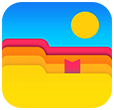 Cisdem Duplicate Finder
Cisdem Duplicate Finder
Le meilleur détecteur de fichiers en double de Google Drive
- Trouve les photos, vidéos, audios, documents et tous les autres fichiers en double
- Trouve aussi des photos similaires
- Recherche de fichiers en double sur PC, Mac, disque dur externe, carte SD, etc.
- Recherche de fichiers en double dans Google Drive
- Trouve les fichiers en double dans un seul dossier/disque ou à plusieurs emplacements
- Affiche les fichiers en double trouvés pour que vous puissiez les visualiser et les prévisualiser
- Sélectionne automatiquement tous les fichiers en double pour les supprimer en un clic
- Propose également des règles de sélection pour vous aider à effectuer une sélection de masse
- Facile à utiliser et puissant
- Personnalisable, prenez le contrôle du logiciel
- Disponible pour PC Windows et Mac
Méthode 1. Comment trouver et supprimer les fichiers en double dans Google Drive via l'ordinateur
Les doublons sont des fichiers qui sont exactement identiques. Cette méthode aidera les utilisateurs à supprimer tous les doublons indésirables en un seul clic.
1. Sur votre ordinateur, téléchargez et installez l'application Google Drive.
2. Téléchargez Cisdem Duplicate Finder. Ouvrez-le.
3. ![]() Ajoutez Google Drive à cet outil de recherche et de suppression des fichiers en double de Google Drive. Cliquez sur Analyse.
Ajoutez Google Drive à cet outil de recherche et de suppression des fichiers en double de Google Drive. Cliquez sur Analyse.
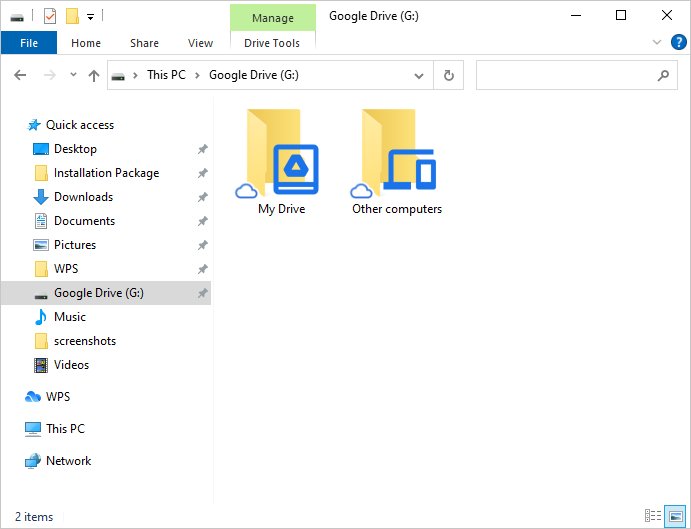
4. Lorsque l'analyse est terminée, la fenêtre des résultats affiche tous les fichiers en double trouvés dans votre Google Drive. Vous pouvez les afficher et les prévisualiser.

5. Cisdem Duplicate Finder sélectionne automatiquement tous les fichiers en double à supprimer.

6. Tous les fichiers en double indésirables sont maintenant sélectionnés. Cliquez sur Supprimer pour les supprimer.
7. Un message Éléments déplacés vers la corbeille s'affiche, et tous les fichiers en double de votre compte Google Drive sont supprimés.
Les fichiers en double supprimés seront placés vers la corbeille. Vous pouvez les éliminer immédiatement en cliquant sur Vider la corbeille. Sinon, Google Drive les supprimera définitivement après 30 jours.
Remarque importante : à l'étape 3, assurez-vous de savoir où analyser. Pour trouver uniquement les fichiers en double dans Mon Drive (drive.google.com/drive/my-drive), analysez Mon Drive. Pour identifier uniquement les fichiers en double dans Ordinateurs (drive.google.com/drive/computers), analysez Autres ordinateurs. Pour rechercher des fichiers en double partout, analysez Google Drive.
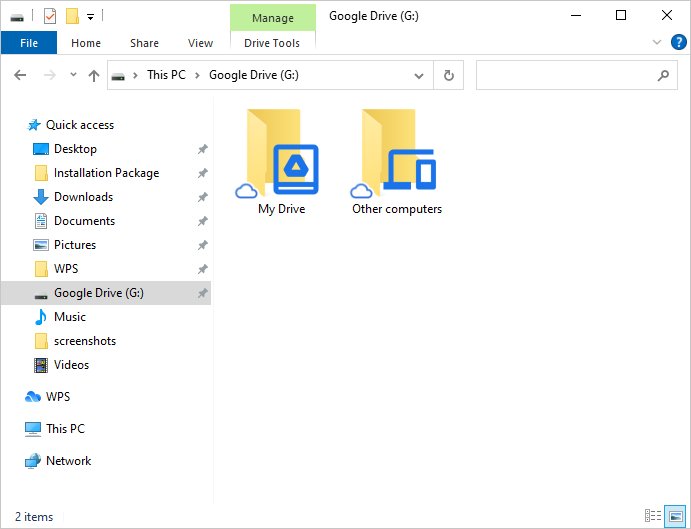
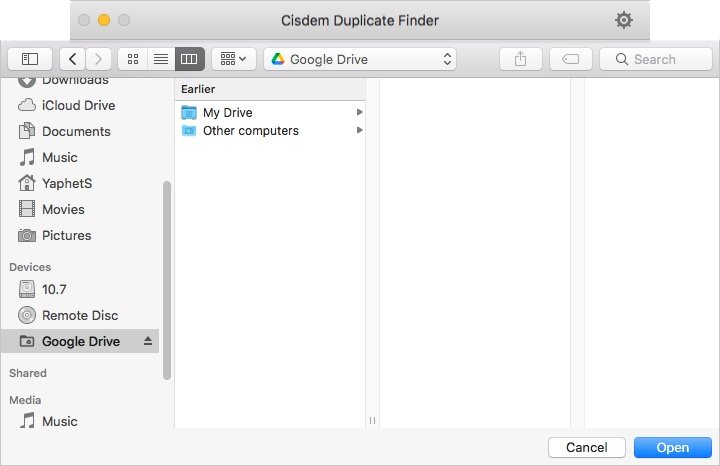
Conseil 1. Comment télécharger et installer l'application Google Drive
1. Allez sur www.google.com/drive/download.
2. Cliquez sur Télécharger Drive pour ordinateur pour télécharger l'application Google Drive.
3. Installez l'application.
4. Connectez-vous à Google Drive.
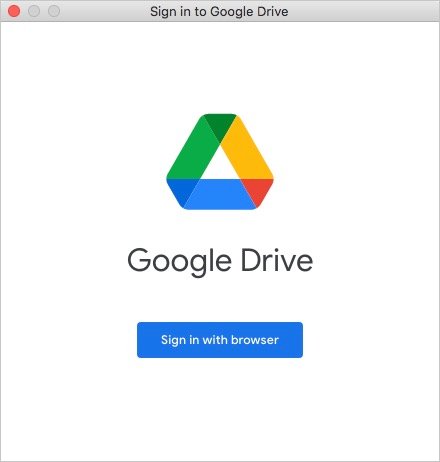
5. Vous verrez Google Drive dans l'Explorateur de fichiers sur PC ou le Finder sur Mac.
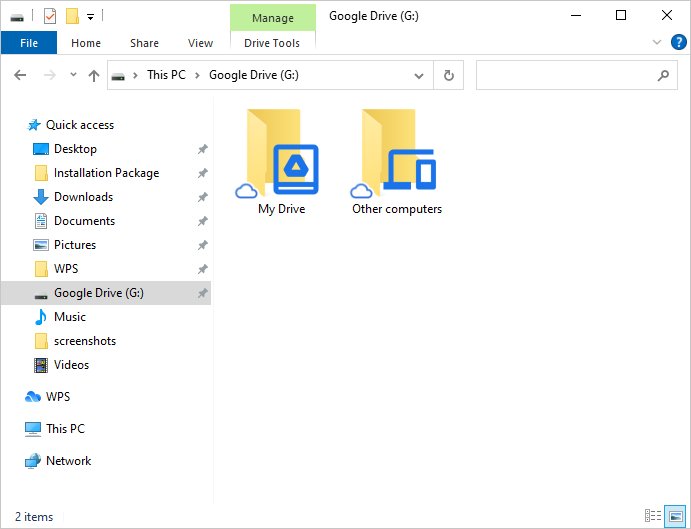
Vous pouvez maintenant analyser Google Drive.
Si vous souhaitez accéder à Google Drive, vous pouvez cliquer sur son icône ![]() dans la barre des tâches (sur PC) ou dans la barre de menu supérieure (sur Mac).
dans la barre des tâches (sur PC) ou dans la barre de menu supérieure (sur Mac).
Conseil 2. Comment mieux supprimer les photos en double de Google Drive
En plus des photos en double, cet outil de recherche de fichiers en double pour Google Drive peut trouver des doublons quasi-exacts, comme par exemple des photos visuellement identiques dans des tailles différentes et des photos visuellement similaires.
Après l'analyse, l'onglet Images affiche les photos en double, et l'onglet Images similaires affiche les photos presque en double. Dans chaque groupe, vous pouvez choisir la ou les meilleures photos, puis sélectionner les autres pour les supprimer.

De cette façon, toutes les photos en double superflues seront supprimées de votre Google Drive.
Conseil 3. Exclure certains fichiers Google Drive de l'analyse
Pour éviter la suppression accidentelle de certains fichiers importants, vous pouvez exclure certains fichiers de l'analyse. Pour exclure des fichiers Google Drive, cliquez sur l'icône Paramètres. Allez dans l'onglet Général. Vous pouvez ajouter des dossiers et des fichiers dans la première case, et taper des extensions particulières telles que PNG dans la deuxième case.

Méthode 2. Comment trouver les fichiers en double dans Google Drive directement en ligne
Cette méthode vous montre comment identifier et supprimer les fichiers en double dans Google Drive sans utiliser l'application Google Drive.
La méthode utilise Cloud Duplicate Finder, un outil Web de recherche de fichiers en double qui prend en charge Google Drive. Et il y a deux faits importants à ce sujet.
- Pour utiliser Cloud Duplicate Finder, il faut d’abord lui donner des droits d’accès à accéder à votre compte Google, ce qui lui permettra d'accéder tous vos fichiers Google Drive, de les modifier et de les supprimer.
- L'identification des fichiers en double est gratuite, mais il faut payer pour les supprimer.
Voici les étapes à suivre.
1. Visitez www.cloudduplicatefinder.com.
2. Connectez-vous avec votre compte Google.
3. En haut de la page, choisissez Google Drive.
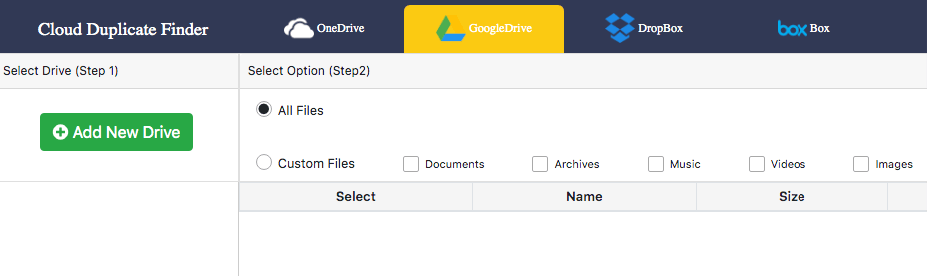
4. Dans la barre latérale gauche, cliquez sur Ajouter un nouveau drive.
5. Autorisez ce chercheur de fichiers en double à accéder à votre compte Google.

6. Dans la barre latérale gauche, cochez la case Google Drive.
7. Cliquez sur Analyse. Lorsque l'analyse est terminée, vous verrez les fichiers en double trouvés.
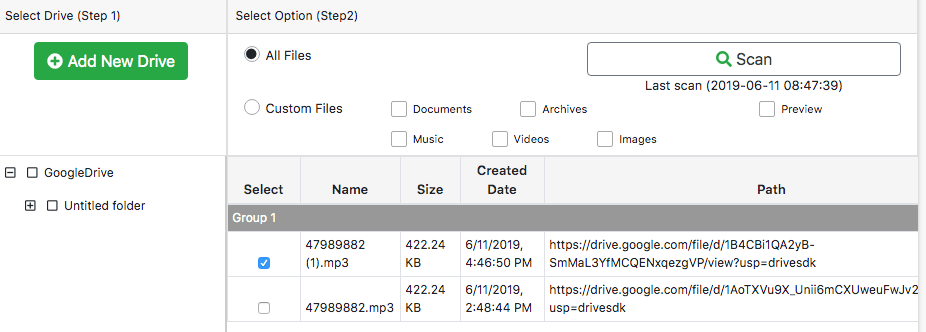
8. Sélectionnez manuellement les doublons que vous ne souhaitez pas conserver. Vous pouvez également cliquer sur le menu local Sélectionner les doublons et choisir une règle de sélection.
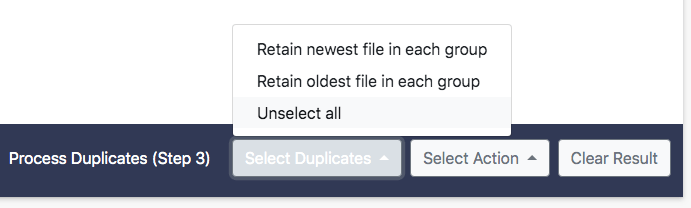
9. Pour supprimer les fichiers en double de Google Drive, cliquez sur le menu contextuel Sélectionner une action et choisissez Suppression permanente.
Comme Cloud Duplicate Finder, un autre outil en ligne appelé Duplicate File Finder, Cleaner for Drive peut également vous aider dans cette tâche.
Méthode 3. Comment rechercher et supprimer manuellement les fichiers en double dans Google Drive
Google Drive ne détecte pas les fichiers en double qui existent sur votre compte, mais vous pouvez les trouver manuellement.
1. Sur votre ordinateur, accédez à drive.google.com/drive/my-drive. Connectez-vous avec votre compte Google.
2. Dans le champ de recherche en haut de la page, cliquez sur l'icône Options de recherche ![]() pour accéder aux paramètres de recherche avancée.
pour accéder aux paramètres de recherche avancée.
3. Sélectionnez un type de fichier, tel que Photos et images ou Documents. Cliquez sur Rechercher.
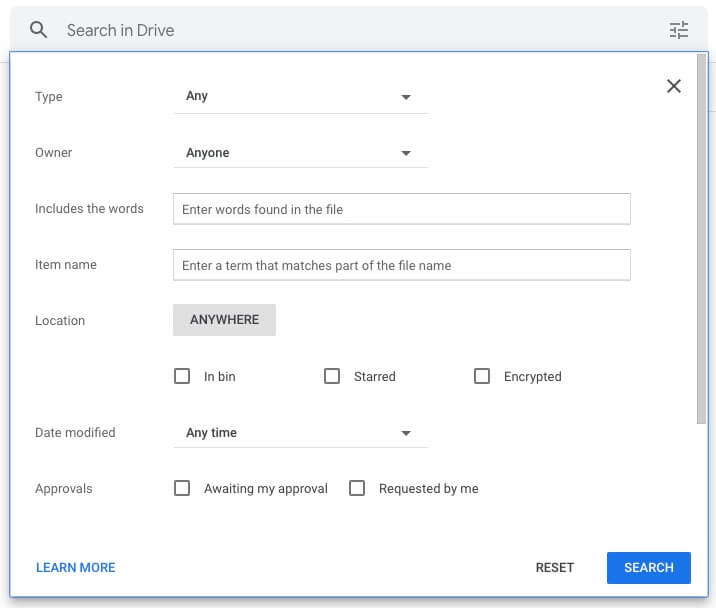
4. Vous pouvez maintenant repérer facilement les groupes de fichiers en double par leur nom, leur taille ou les deux. Remarque : Faites attention aux fichiers dont le nom contient « (1) » ou « copie ».
5. Dans chaque groupe, affichez et prévisualisez les fichiers pour décider du ou des fichiers à supprimer.
6. Sélectionnez plusieurs fichiers en double et cliquez sur l'icône Supprimer pour les supprimer de votre compte Google Drive.

Continuez à supprimer jusqu'à ce qu'il n'y ait plus de fichier en double.
FAQ sur les fichiers en double dans Google Drive
Est-ce que Google Drive télécharge des fichiers en double ?
Pour le dire vite, non et oui.
Il y a quelques années, si vous essayiez de télécharger des fichiers en double sur Google Drive, vos fichiers étaient téléchargés et portaient des noms tels que Fichier (1), Fichier (2) et ainsi de suite, ce qui pouvait prêter à confusion et rendait l’organisation plus difficile.
Désormais, Google peut ignorer les téléchargements en double. Si vous téléchargez à nouveau un fichier vers Google Drive, ou si votre compte possède déjà un fichier dont le nom et le format sont identiques à ceux du fichier que vous téléchargez, ce téléchargement sera détecté et ignoré. En outre, vous verrez apparaître une boîte de dialogue Options de téléchargement.
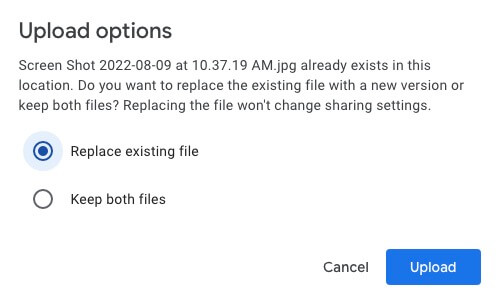
Mais, d'après mes tests, Google Drive identifie les fichiers en double uniquement sur la base du nom et du format, et le contenu n'est pas pris en compte. Il ne peut donc pas détecter tous les fichiers en double pendant le téléchargement. De plus, la détection échouera si vous téléchargez le même fichier dans différents dossiers de votre compte séparément.
Google Drive peut-il trouver les fichiers en double qui se trouvent déjà dans votre compte ? La réponse est non.
Pourquoi Google Drive crée-t-il des fichiers en double ?
Certains fichiers Google Drive en double sont créés lors du téléchargement. L'application Google Drive peut également créer des fichiers en double en raison de paramètres inappropriés ou de problèmes de synchronisation.
Google Drive crée-t-il des fichiers en double après une modification ?
S’il s’agit de plusieurs copies d'un même fichier Office, comme un document Word ou une feuille de calcul Excel, Google Drive les fusionne et ne conserve que la dernière version téléchargée (les autres versions pouvant être consultées et restaurées). Par exemple, pour accéder aux anciennes versions d'un document, choisissez de l'ouvrir avec Google Documents. Dans la barre de menus, sélectionnez Fichier > Historique des versions > Voir l'historique des versions.
Comment empêcher Google Drive de dupliquer les fichiers ?
Vous pouvez éviter les fichiers en double dans Google Drive en les supprimant régulièrement. Vous pouvez également éviter qu'ils n'apparaissent en premier lieu. Vous pouvez procéder comme suit :
- Comprendre le fonctionnement de l'application Google Drive.
- Configurez correctement les paramètres de synchronisation.
Conclusion
La fonction de détection des fichiers en double de Google Drive permet d'éviter d’encombrer cet outil de stockage. Mais ce n'est pas suffisant. Il peut toujours en rester. Cet article vous a montré comment trouver et supprimer les fichiers en double de Google Drive de différentes manières. J'espère qu’il vous sera utile. En supprimant les fichiers en double, vous libérez de l'espace de stockage et pouvez mieux organiser vos dossiers.

Sofia est une rédactrice dans Cisdem éprise d’utiliser des applications pour améliorer la vie et rendre le travail plus efficace. Elle veut aider les personnes dans le besoin en écrivant des articles.

Adrian Li est l’ingénieur en chef de Cisdem et sert de conseiller éditorial pour Duplicate Finder et ContactsMate. Ses travaux et analyses ont été présentés dans des publications technologiques de premier plan telles que Fossbytes, TUAW, Redmond Pie, SafetyDetectives et BestForAndroid.
















 Télécharger
Télécharger Télécharger
Télécharger